Les autocollants sont un excellent moyen d'animer les conversations avec vos amis et votre famille - et même avant iOS 17, il y avait beaucoup de bonnes choses à propos de cette fonctionnalité. Maintenant, cependant, les choses s'accélèrent d'un cran.
Lecture connexe :
- Comment créer vos propres autocollants en direct dans iOS 17
- Tout ce qui est nouveau dans les messages dans iOS 17
- Comment télécharger iOS 17
- Quels téléphones sont compatibles avec iOS 17 ?
- iMessages dans iCloud est actuellement désactivé: comment réparer ?
Dans ce guide, vous apprendrez à utiliser des autocollants dans l'application Messages sous iOS 17. Nous vous fournirons une procédure pas à pas complète pour vous aider à atteindre ce que vous recherchez.
Qu'y a-t-il dans la section Autocollants d'iOS 17 ?
Apple rassemble vos autocollants en un seul endroit dans iOS 17, et vous remarquerez une mise à niveau importante par rapport à la version qui était dans iOS 16 et avant. Vous pouvez utiliser des autocollants en direct que vous créez, tandis que les emojis Apple deviendront également des autocollants. Apple a annoncé la refonte des autocollants dans iMessage lors de la WWDC 2023.
Comment utiliser les autocollants dans l'application Messages sur iOS 17
Nous avons déjà écrit un autre guide sur la façon d'utiliser Live Stickers spécifiquement dans iOS 17, et vous pouvez le vérifier dans la section Lecture connexe de cet article. Mais pour utiliser les autocollants en général, vous pouvez suivre ces instructions :
- Après avoir téléchargé iOS 17 sur votre iPhone, ouvrez l'application Messages. Ici, à côté de la section où vous saisissez du texte, vous verrez un + bouton; cliquez dessus.
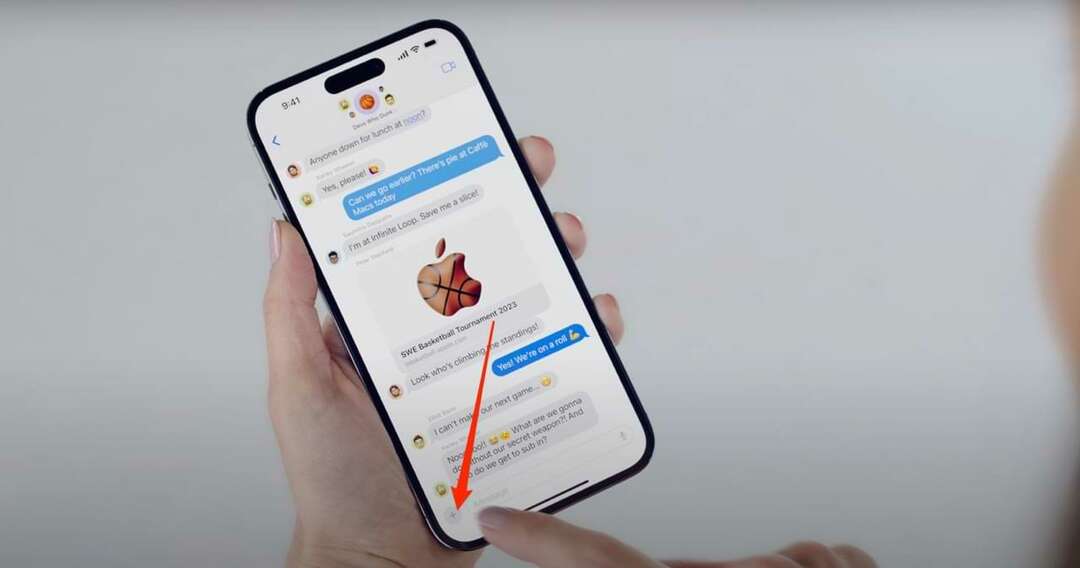
@Apple/YouTube - Lorsque le menu des différentes options apparaît, recherchez et sélectionnez Autocollants.

@Apple/YouTube - Choisissez l'autocollant que vous souhaitez ajouter à votre conversation en appuyant dessus.
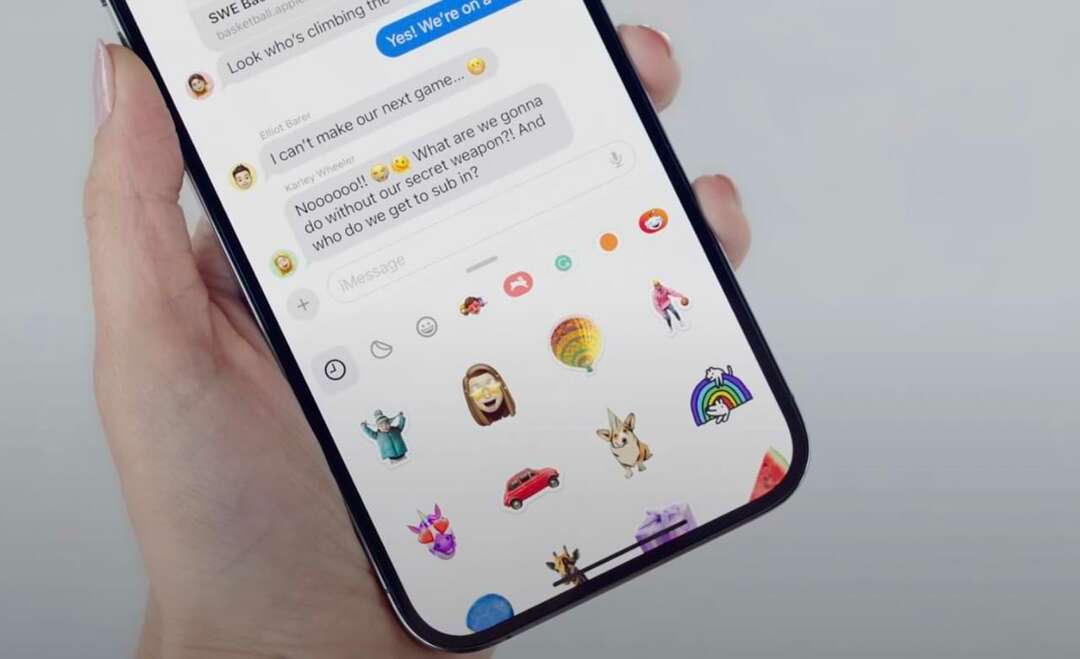
@Apple/YouTube
Vous savez maintenant comment utiliser les autocollants dans l'application iOS 17 Messages
L'utilisation d'autocollants dans l'application Messages deviendra encore plus facile qu'avant après la mise à niveau vers iOS 17. L'interface intuitive permet de faire défiler facilement les différentes options dont vous disposez, et vous pouvez ajouter des emojis et bien plus encore dans vos conversations.
Bien que vous puissiez trouver un peu déroutant d'essayer de trouver où se trouve la fonctionnalité Autocollants dans iOS 17, cela ne devrait pas vous prendre beaucoup de temps pour vous familiariser avec. Les étapes sont également assez simples.

Danny est un écrivain indépendant qui utilise les produits Apple depuis plus d'une décennie. Il a écrit pour certaines des plus grandes publications technologiques sur le Web et a précédemment travaillé comme rédacteur interne avant de tracer sa propre route. Danny a grandi au Royaume-Uni, mais écrit maintenant sur la technologie depuis sa base scandinave.